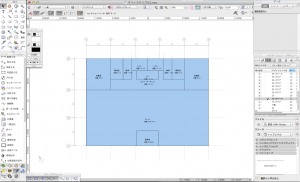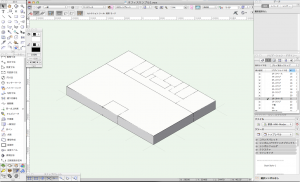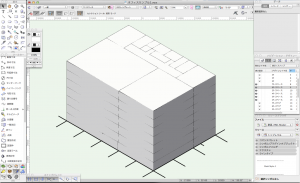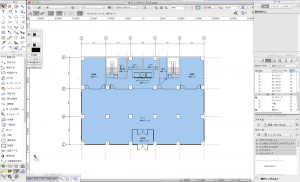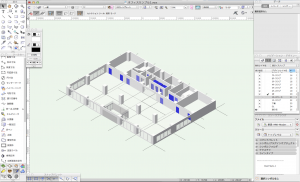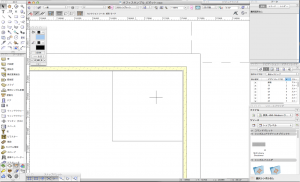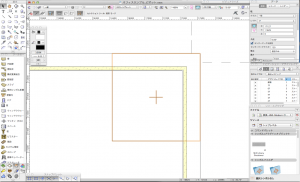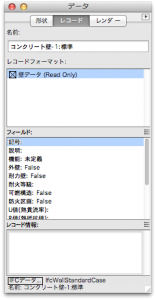スペースへ変換します。
一連の作業をより詳細にご覧になりたい方は、「BIM実践講座」や、「Open BIM : CADWe’ll TfasIVとの連携」をご覧下さい。
スペースに変換されました。
アングルを変えて確認します。
すべての階を同様の方法でスペース化しました。
壁や建具、柱をモデリングしていきます。
Architectの専用ツール、専用コマンドを活用します。
◎POINT-1 !!
ここで、「SAVE-建築」にデータを渡す際のポイントを紹介いたします。
「SAVE-建築」側で建築外皮の情報を自動取得し、PAL計算用の情報として処理します。 その際、壁が柱で分断されていると、設定項目が煩雑化し、作業の省力化がなされません。
Vectorworks側では、壁のみ、または柱を壁が貫通したモデルを作成すると、SAVE-建築側で効率良く作業を行なうことが可能です。(詳細は、SAVE-建築側の説明を参照下さい)
柱を貫通した壁の配置
柱をハイライト表示
今回は、壁が柱を貫通するモデルとして作成しました。
( 意匠設計において、柱位置は重要な要素となります。モデリング後のデータ利用によって、柱と壁の取り合いは修正可能です。)
◎POINT-2 !!
作成した壁オブジェクトに名前を付けておきます。 これは、「SAVE-建築」の層構成設定ダイアログにて、設定しやすくするためです。
詳しくは、「SAVE-建築」の材料設定をご覧下さい。